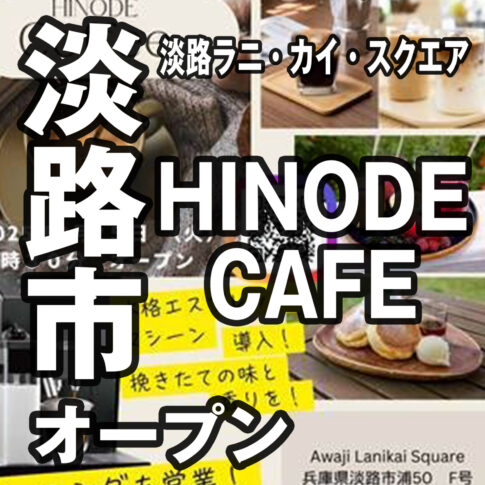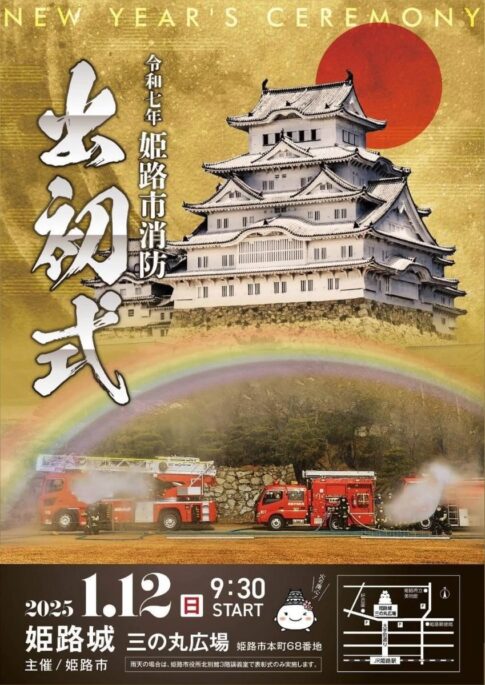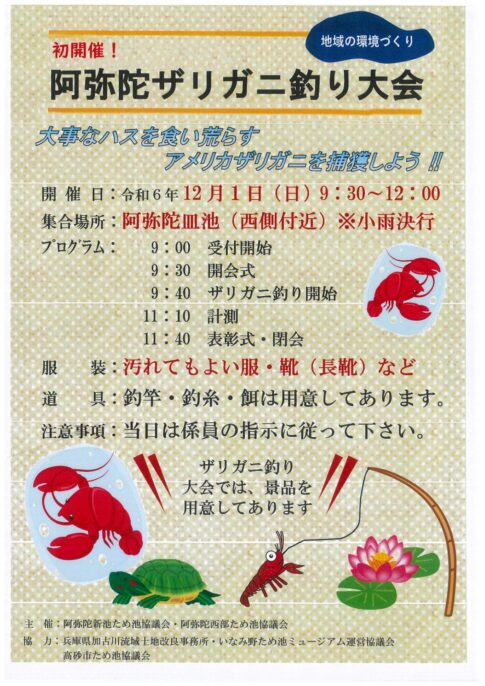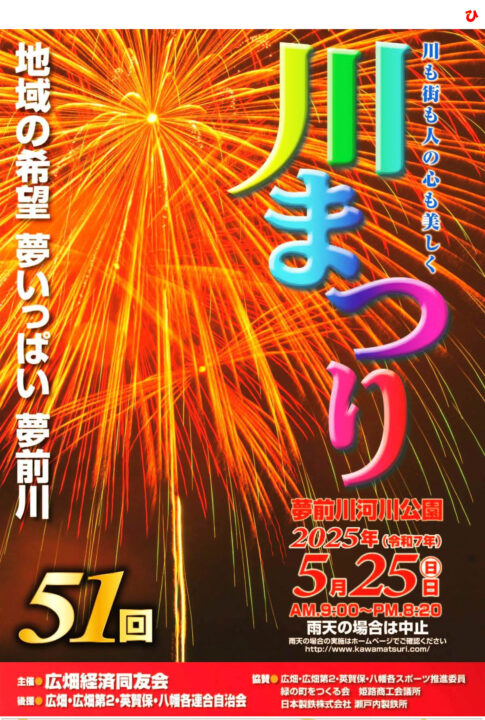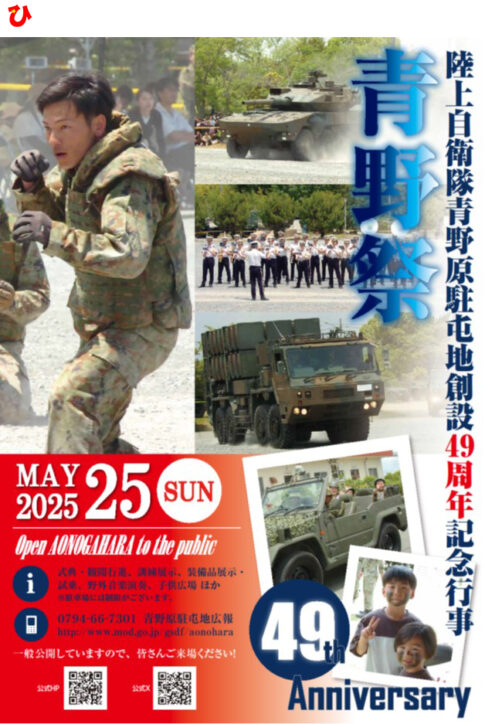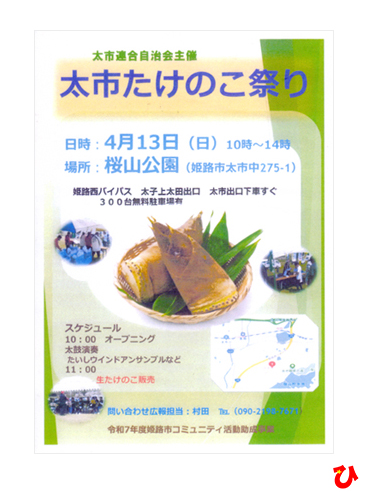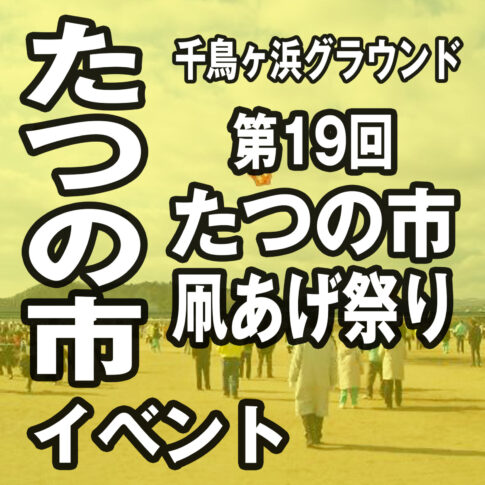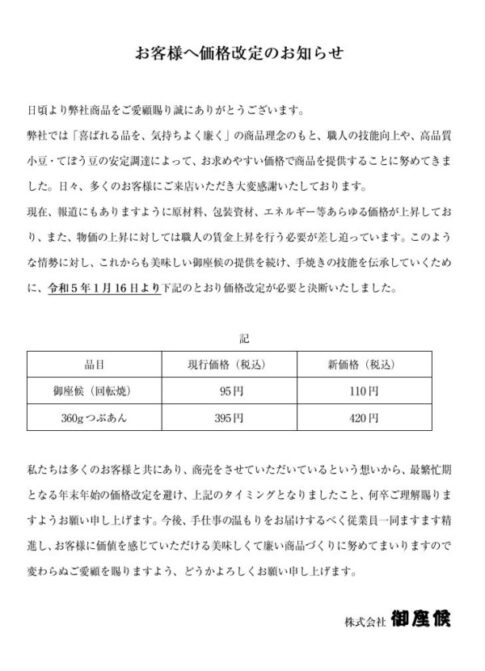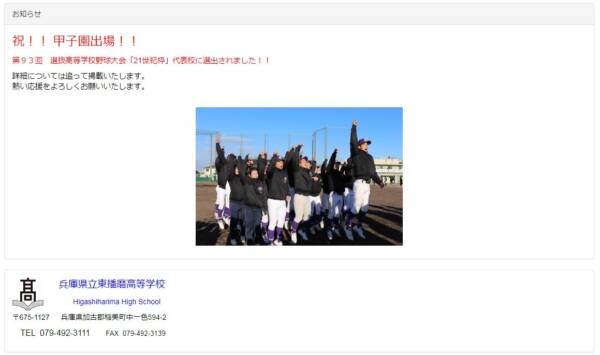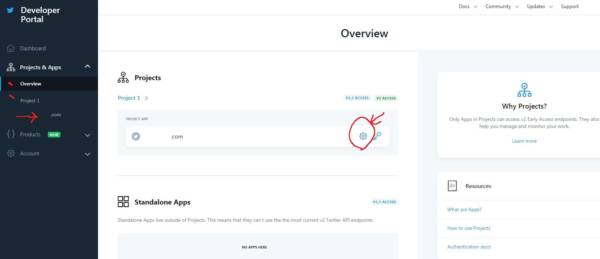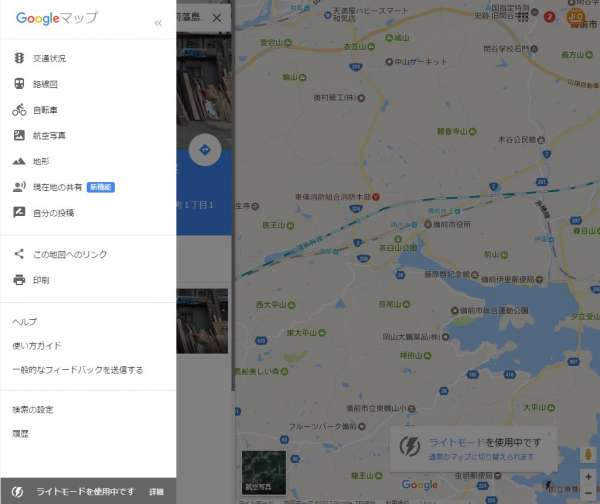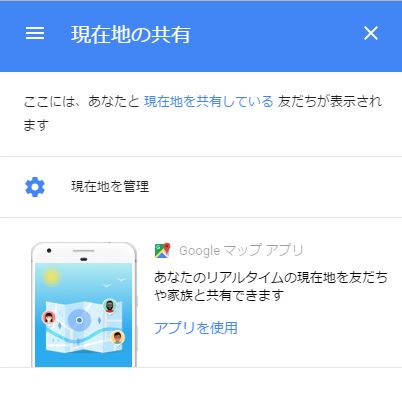wordpressでおすすめのパーマリンク設定(3パターン)
1.投稿名にする方法/%postname%/
例:http://www.domein.com/ここから「/%postname%/」で指定した内容に置き換わります。
http://www.domein.com/「親カテゴリー名」-(ハイフンで区切る)「子カテゴリー名」-「孫カテゴリー名」-「コンテンツ内容を示す英単語を並べると良い(単語間はハイフンで区切る)」親、子、孫カテゴリーと入れていますが必ずしも必要とは限りません。Google Analytics上で検索する際にどいういた集計を行うかで、よく考えたうえで決定し他方が良いですね。僕は全て入れていますが、親、子、孫カテゴリー名を短くしています。
※投稿時にパーマリンクの設定部分が編集できるようになりますので、そこで変更しましょう。
2.カテゴリー名と投稿IDにする方法 /%category%/%post_id%
3.カテゴリー名と投稿名にする方法 /%category%/%postname%/
wordpreeパーマリンク設定の決定版なんて言ってますが、それでもパーマリンク設定は恐ろしいので設定内容はよく考えた上で行いましょう。
サーバーを変更する際の注意点
同名のドメイン名ならデータベースの移管で問題ありません。問題なのはデータベースを利用せず、wordpressの管理画面のツールを使いxmlファイルをインポート、エクスポートを使いサイトを移管する時は要注意です!
移管前のパーマリンクの設定が「/%category%/%post_id%」
移管後の設定を投稿名「/%postname%/」にした時に問題発生です!!!
以外を使用している場合、新しい設置したwordpressにxmlファイルインポートしてパーマリンク設定を・投稿名にする方法「/%postname%/」に変更すると「/%postname%/」の部分が全て「post-0」もしくは「post-0-1やpost-0-2」などに置き換わってしまいリンクを「/%postname%/」のまま更新ボタンを再度おしてもpost-IDには置き換わりません。
ただ、ここで焦る必要はありません!!!てか焦らないで!!
・投稿名にする方法「/%postname%/」以外の設定にパーマネント設定を切り替えればリンクは復旧します。この症状は、wordpressを構築した際に、初めから・投稿名にする方法「/%postname%/」であれば問題ないようです。初めてこの症状に襲われた時は焦って酷い目にあいましたが、焦りはこの手の仕事では要注意です。
一呼吸おいてもデータさえ残していれば何とかなりますのでご注意を。